答案:通过在vscode中配置HDL扩展、Tcl脚本支持和git集成,利用tasks.json调用Vivado命令实现自动化项目管理,将Vivado作为后端工具链,VSCode作为前端开发中心,提升IP核开发效率与可维护性。
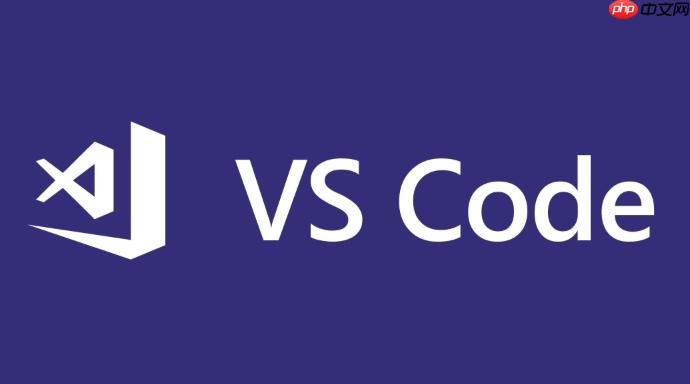
将VSCode引入Vivado的IP核开发流程,核心在于利用VSCode在代码编辑、版本控制和自动化脚本方面的强大优势,弥补Vivado自带编辑器和项目管理的一些不便,从而构建一个更加流畅、高效且易于维护的工作环境。这并非取代Vivado,而是将其视为一个强大的后端工具链,而将VSCode作为前端的开发控制中心。
解决方案
要搭建这样一个高效工作流,关键在于几个方面:VSCode的环境配置、Vivado项目的Tcl脚本化管理,以及两者之间的协同。
首先,在VSCode中安装必要的扩展。这包括但不限于“Verilog HDL”或“VHDL”扩展(根据你的设计语言),它们能提供语法高亮、自动补全、代码片段和基本的语法检查。此外,“Tcl”扩展对于编辑Vivado的自动化脚本至关重要。如果你使用Git进行版本控制,那么“GitLens”和内置的Git功能会是你的得力助手。
其次,你需要改变在Vivado中管理项目的方式。告别频繁点击GUI来添加文件、设置顶层、运行综合实现。取而代之的是,用Tcl脚本来定义整个项目结构和流程。例如,一个
create_project.tcl
脚本可以负责创建项目、添加所有设计源文件、约束文件,甚至设置综合和实现的策略。另一个
run_sim.tcl
脚本则可以负责编译仿真库、编译设计和测试激励,并启动仿真。这些Tcl脚本都将在VSCode中进行编写和维护。
最后,在VSCode的集成终端中,你可以直接调用Vivado的
vivado -mode batch -source your_script.tcl
命令来执行这些脚本。对于更快速的局部检查,比如仅编译某个模块或运行一个小型仿真,你可以配置VSCode的
tasks.json
,利用
xvlog
或
xsim
等命令,直接在VSCode内部完成,而无需启动完整的Vivado GUI。这样,代码编写、版本管理、局部验证和项目构建都可以围绕VSCode进行,Vivado则在幕后默默执行其核心任务。
为什么选择VSCode作为Vivado IP核开发的辅助工具?
选择VSCode来辅助Vivado进行IP核开发,说到底,就是为了解决Vivado自带环境在日常编码体验上的痛点,并引入现代软件开发的最佳实践。 Vivado的文本编辑器,坦白说,用起来确实有些笨重,无论是代码补全、语法高亮还是重构功能,都与现代ide相去甚远。当你面对几十个甚至上百个Verilog或VHDL文件时,这种编辑器的不足会极大地拖慢你的开发节奏。
VSCode则完全不同。它的轻量级、启动快,但功能却异常强大。丰富的扩展生态是其核心竞争力,你可以找到各种针对HDL语言的插件,它们能提供智能的代码补全、实时的语法检查(Linting,比如结合Verilator或Icarus Verilog)、代码片段、格式化以及高效的查找替换功能。这让编写复杂逻辑变得更加顺畅。
再者,版本控制是现代开发不可或缺的一环,尤其是在团队协作中。VSCode对Git的深度集成几乎是无缝的,你可以在编辑器内直接进行提交、拉取、推送、分支管理,甚至通过GitLens这样的扩展,清晰地看到每一行代码的修改历史和作者。这对于IP核这种需要长期维护和迭代的资产来说,简直是救命稻草。你不需要在IDE和独立的Git客户端之间来回切换,所有操作都集中在同一个窗口。
此外,VSCode的集成终端也是一个亮点。这意味着你可以直接在VSCode里运行Vivado的Tcl脚本,或者调用
xvlog
、
xsim
等命令进行快速编译和仿真,而无需频繁切换到Vivado的Tcl console或者系统终端。这种一体化的体验,无疑能显著提升你的工作效率。
如何在VSCode中配置HDL开发环境并与Vivado协同工作?
在VSCode中搭建一个高效的HDL开发环境,并使其与Vivado顺畅协作,主要涉及几个关键步骤。
首先是安装核心扩展。对于Verilog/SystemVerilog开发者,推荐安装“Verilog HDL”扩展,它提供了基本的语法高亮、智能感知、代码片段和一些Linting功能。如果你是VHDL用户,则需要寻找对应的VHDL扩展。别忘了安装“Tcl”扩展,因为Vivado的自动化几乎都依赖Tcl脚本。对于版本控制,VSCode内置的Git支持已经很强大,再配合“GitLens”能让你对代码提交历史一目了然。
接下来是Linting和仿真工具的集成。Linting能帮你发现代码中的潜在问题。你可以安装Verilator或Icarus Verilog,然后在VSCode的设置(
settings.json
)中配置相应的Linter路径和参数。例如:
"verilog.linting.linter": "verilator", "verilog.linting.verilator.arguments": [ "--lint-only", "--timing", "-Wall", "-Wno-DECLFILENAME", "-sv", "--top-module", "${fileBasenameNoExtension}" ], "verilog.linting.verilator.path": "/path/to/your/verilator/bin"
对于快速仿真,你可以配置VSCode的
tasks.json
来运行Vivado的仿真器。比如,定义一个任务来编译和运行一个简单的测试激励:
{ "version": "2.0.0", "tasks": [ { "label": "Run Vivado Simulation", "type": "shell", "command": "xvlog --sv ${file} && xelab work.${fileBasenameNoExtension} -debug typical && xsim work.${fileBasenameNoExtension} -gui", "group": { "kind": "build", "isDefault": true }, "presentation": { "reveal": "always" }, "problemMatcher": [] } ] }
通过这样的配置,你可以直接在VSCode里按快捷键运行仿真任务。
与Vivado的协同工作,核心在于Tcl脚本化。你所有的设计源文件、IP核、约束文件,都应该通过Tcl脚本来添加到Vivado项目中。例如,你可以创建一个
project_setup.tcl
文件,内容可能包括:
# project_setup.tcl create_project my_ip_core ./my_ip_core -part xc7z020clg400-1 # Add design sources set_property SOURCE_SETs {sources_1} [get_filesets sources_1] add_files -fileset sources_1 [glob ./src/*.v] add_files -fileset sources_1 [glob ./src/*.sv] add_files -fileset sources_1 [glob ./src/*.vhdl] # Add IP cores (if any) # create_ip -name blk_mem_gen -vendor xilinx.com -library ip -version 8.4 -module_name my_bram # generate_target {instantiation_template} [get_ips my_bram] # synth_ip [get_ips my_bram] # Add constraints add_files -fileset constrs_1 [glob ./constraints/*.xdc] # Set top module set_property top your_top_module [get_filesets sources_1] set_property top_file {./src/your_top_module.v} [get_filesets sources_1] # Set project properties (optional) set_property default_lib xil_defaultlib [current_project] set_property target_language VHDL [current_project] # Launch synthesis/implementation (optional, could be in separate scripts) # launch_runs synth_1 # wait_on_run synth_1 # launch_runs impl_1 -to_step write_bitstream # wait_on_run impl_1
在VSCode中编辑这些Tcl脚本,然后通过VSCode的终端运行
vivado -mode batch -source project_setup.tcl
来创建或更新Vivado项目。这种方式极大地提高了项目的可重复性和自动化程度。
模块化设计理念如何在VSCode与Vivado的工作流中体现?
模块化设计是FPGA开发中提高效率、复用性和可维护性的基石,而在VSCode与Vivado协同的工作流中,这种理念得到了非常自然的体现和强化。
首先,VSCode作为代码编辑器,它本身就鼓励清晰的文件组织结构。在IP核开发中,一个模块通常对应一个或少数几个文件。你可以将所有设计源文件放在一个
src
目录下,测试激励放在
tb
目录下,约束文件放在
constraints
目录下。这种目录结构在VSCode的文件浏览器中一目了然,方便你快速定位和管理各个模块。当你需要修改某个特定功能时,直接打开对应的模块文件即可,避免了在庞大代码库中迷失。
其次,模块化意味着功能独立、接口明确。在VSCode中编写代码时,通过其强大的查找引用、定义跳转功能,你可以轻松追踪模块间的信号连接和实例化关系,确保接口的正确性。对于参数化模块(Generics/Parameters),VSCode的智能感知和代码片段也能帮助你更高效地管理这些配置,确保不同实例化场景下的灵活性。
再者,测试是模块化设计不可分割的一部分。每个独立的IP模块都应该有自己的测试激励。在VSCode中编写这些测试激励文件(如SystemVerilog的
tb
文件),然后利用前面提到的VSCode
tasks.json
配置,可以针对单个模块快速进行局部仿真。你不需要启动整个Vivado项目来验证一个小型模块的功能,只需在VSCode里敲几下命令,就能快速得到反馈。这种快速迭代的能力,对于调试复杂模块尤为重要。
最后,版本控制与模块化的结合。Git在VSCode中的集成,让你能够对每个模块的修改进行精细化的跟踪。如果某个模块需要进行大改动,你可以轻松地创建分支进行开发,而不影响主线。当多个开发者同时工作时,每个人可以专注于不同的模块,通过Git进行合并和协作。这种基于模块的代码管理方式,极大地降低了团队开发的复杂度,并提升了代码质量和复用性,因为每一个模块都成为了一个可独立版本化、可独立测试的单元。



















